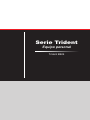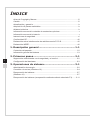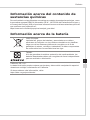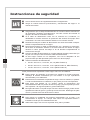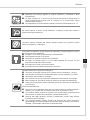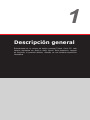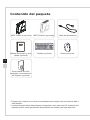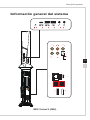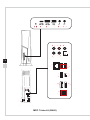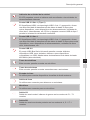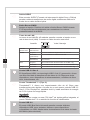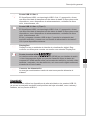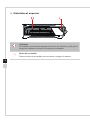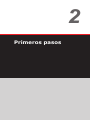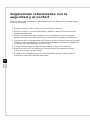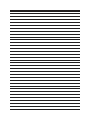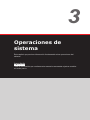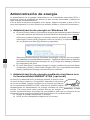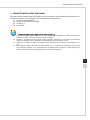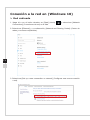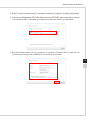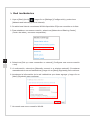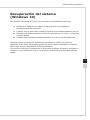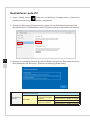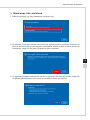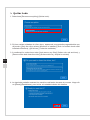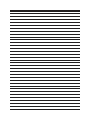Serie Trident
Equipo personal
Trident B926

Prefacio
iiiii
ÍNDICE
Aviso de Copyright y Marcas ����������������������������������������������������������������������������������iii
Cambio �������������������������������������������������������������������������������������������������������������������� iii
Actualización y garantía ������������������������������������������������������������������������������������������iv
Adquisición de piezas sustituibles ���������������������������������������������������������������������������iv
Asistencia técnica ���������������������������������������������������������������������������������������������������iv
Información acerca del contenido de sustancias químicas ������������������������������������� v
Información acerca de la batería ����������������������������������������������������������������������������� v
Instrucciones de seguridad �������������������������������������������������������������������������������������vi
Conformidad CE ���������������������������������������������������������������������������������������������������� viii
Declaración sobre interferencias de radiofrecuencia FCC-B �������������������������������� viii
Declaración WEEE ������������������������������������������������������������������������������������������������ viii
1. Descripción general ............................................ 1-1
Contenido del paquete ����������������������������������������������������������������������������������������� 1-2
Información general del sistema �������������������������������������������������������������������������� 1-3
2. Primeros pasos ................................................... 2-1
Sugerencias relacionadas con la seguridad y el confort �������������������������������������� 2-2
Conguración del hardware ��������������������������������������������������������������������������������� 2-3
3. Operaciones de sistema ...................................... 3-1
Administración de energía ����������������������������������������������������������������������������������� 3-2
Conexión a la red en (Windows 10) ��������������������������������������������������������������������� 3-4
Recuperación del sistema ����������������������������������������������������������������������������������� 3-7
(Windows 10) ������������������������������������������������������������������������������������������������������ 3-7
Recuperación del sistema (recuperación mediante método abreviado F3) ������� 3-11

Prefacio
iiiii
Aviso de Copyright y Marcas
Copyright © Micro-Star Int’l Co�, Ltd� Todos los derechos reservados� El logotipo de
MSI utilizado es una marca comercial registrada de Micro-Star Int’l Co�, Ltd� Todas
las demás marcas y nombres mencionados pueden ser marcas de sus respectivos
propietarios� No se expresa ni queda implícita ninguna garantía en lo referente a la
precisión o integridad� MSI se reserva el derecho a realizar cambios en este documento
sin previo aviso�
Cambio
Cambio Fecha
V2.1 2020/06

Prefacio
viv
Actualización y garantía
Tenga en cuenta que algunos de los componentes preinstalados en el producto pueden
ser actualizados o sustituidos a petición del usuario� Si desea obtener más información
acerca de las limitaciones de actualización, consulte la lista de especicaciones
que contiene el Manual del usuario� Si desea obtener más información acerca del
producto adquirido, póngase en contacto con su distribuidor local� No intente actualizar
ni sustituir ningún componente del producto si usted no es un distribuidor o centro
de asistencia autorizado� Dicha acción provocará la anulación de la garantía� Se
recomienda encarecidamente ponerse en contacto con un distribuidor o centro de
asistencia autorizado para solicitar servicios de actualización o sustitución�
Adquisición de piezas sustituibles
Tenga en cuenta que la adquisición de piezas sustituibles (o compatibles) para
el producto adquirido por el usuario en determinados países o territorios será
atendida por el fabricante durante un máximo de 5 años debido a la posibilidad de
descontinuación del producto, dependiendo de la normativa vigente en el momento
de la compra� Póngase en contacto con el fabricante a través de la dirección
https://www.msi.com/support/ si desea obtener información detallada acerca de la
adquisición de piezas de repuesto�
Asistencia técnica
Si surge algún problema relacionado con su sistema y no es posible encontrar la
solución en el manual del usuario, póngase en contacto con el lugar en el que haya
adquirido el producto o con su distribuidor local� Alternativamente, puede intentar buscar
información a través de los siguientes recursos de ayuda: Visite el sitio web de MSI,
en el que podrá consultar listas de preguntas frecuentes, descargar actualizaciones del
sistema BIOS, descargar actualizaciones de controladores o consultar información de
otro tipo, a través de la dirección https://www.msi.com/support/

Prefacio
viv
Información acerca del contenido de
sustancias químicas
De conformidad con las diferentes normativas en materia de sustancias químicas, como
la normativa europea REACH (Normativa CE N.º 1907/2006 del Parlamento Europeo y
el Consejo de Europa), MSI proporciona información acerca de las sustancias químicas
que contienen sus productos en:
https://www.msi.com/html/popup/csr/evmtprtt_pcm.html
Información acerca de la batería
Unión Europea:
Las baterías, grupos de baterías y acumuladores no deben
eliminarse en conjunto con los residuos domésticos sin clasicar.
Haga uso de los sistemas públicos de recogida con el n de
garantizar el retorno, reciclaje o tratamiento de tales componentes
de conformidad con la normativa local en vigor�
Taiwán:
A n de garantizar la máxima protección del medioambiente, las
baterías desechadas deben ser recogidas de forma independiente
para su reciclado o eliminación�
California, EE� UU�:
La batería de botón puede contener percloratos y debe recibir manipulación especial
durante su reciclaje o eliminación en California�
Si desea obtener más información, visite:
https://dtsc.ca.gov/perchlorate/

Prefacio
viivi
Instrucciones de seguridad
◙ Lea las instrucciones de seguridad detenida e íntegramente�
◙ Tenga en cuenta todas las precauciones y advertencias del equipo o el
manual de usuario�
◙ Asegúrese de que el voltaje de alimentación se encuentre dentro del intervalo
de seguridad y ajustado correctamente a 100~240 V antes de conectar el
equipo a la toma de suministro eléctrico�
◙ Si el cable de alimentación viene con un enchufe de 3 contactos, no
deshabilite el contacto de tierra de protección del enchufe� El equipo debe
conectarse a una toma de suministro eléctrico con conexión a tierra�
◙ Desenchufe siempre el cable de alimentación CA antes de instalar cualquier
módulo o tarjeta adicional en el equipo�
◙ Desconecte siempre el cable de alimentación CA o desactive el interruptor
de la toma de suministro eléctrico si no tiene intención de utilizar el equipo
durante un cierto periodo de tiempo a n de eliminar completamente el
consumo de energía�
◙ Coloque el cable de alimentación en un lugar alejado del paso para evitar que
se pise� No coloque nada encima del cable de alimentación�
◙ Si este equipo cuanta con un adaptador, use solo el adaptador de CA
proporcionado por MSI aprobado para usarse con dicho equipo�
◙ Valores nominales de alimentación
» 450 W: 100-240 V~, 50-60 Hz, 6-2,5 A (MPG Trident A)
» 650 W: 100-240 V~, 50-60 Hz, 10-5 A (MPG Trident A, MEG Trident X)
» 750 W: 100-240 V~, 50-60 Hz, 12-6 A (MEG Trident X)
Tome precauciones especiales si este equipo viene con una batería�
◙ Existe peligro de explosión si la batería se sustituye de forma incorrecta�
Sustituya la batería únicamente por otra similar o de tipo equivalente
recomendado por el fabricante�
◙ Evite desechar una batería arrojándola al fuego o al horno caliente, o aplastar
o cortar mecánicamente una batería, lo que puede provocar una explosión�
◙ Evite dejar una batería en un entorno donde la temperatura sea
extremadamente alta o la presión de aire muy baja, ya que se puede provocar
una explosión o la fuga de líquidos o gases inamables.
◙ No ingiera la batería� Si la pila de tipo moneda o botón se traga, puede causar
quemaduras internas graves y puede provocar la muerte� Mantenga las pilas
nuevas y usadas fuera del alcance de los niños�
◙ Para reducir la posibilidad de lesiones relacionadas con el calor o de
sobrecalentar el equipo, no coloque este sobre una supercie blanda o
inestable ni obstruya sus ventiladores de aire�
◙ Utilice este equipo solo en una supercie dura, plana y estable.

Prefacio
viivi
◙ Mantenga este equipo alejado de lugares húmedos y sometidos a altas
temperaturas�
◙ No deje el equipo en un entorno no acondicionado donde la temperatura de
almacenamiento sea superior a 60
O
C o inferior a 0
O
C, ya que dicho equipo
puede resultar dañado�
◙ La temperatura de funcionamiento máxima es de aproximadamente 35
O
C�
No vierta líquidos a través de las aberturas; el equipo podría sufrir daños o
generar descargas eléctricas�
Conserve siempre alejados del equipo aquellos objetos que generen fuertes
campos magnéticos o eléctricos�
Si se produce cualquiera de las situaciones siguientes, ponga el equipo en manos
de personal técnico cualicado:
◙ El cable o el enchufe de alimentación resulta dañado�
◙ Ha penetrado líquido en el equipo�
◙ El equipo ha quedado expuesto a la humedad�
◙ El equipo no funciona bien o no es posible utilizarlo de acuerdo con las
instrucciones del manual del usuario�
◙ El equipo se ha caído y ha sufrido daños�
◙ El equipo presenta señales inequívocas de rotura�
Características de los productos ecológicos
◙ Consumo de energía reducido en los modos de funcionamiento y espera
◙ Uso limitado de sustancias perjudiciales para el medio ambiente y la salud
◙ Fácilmente desmontable y reciclable
◙ Uso reducido de recursos naturales mediante la fomentación del reciclaje
◙ Mayor tiempo de vida útil del producto gracias a sencillas actualizaciones
◙ Producción de residuos sólidos reducida gracias a la directiva de retirada de
los productos
Política medioambiental
◙ El producto se ha diseñado para que sus componentes se puedan reutilizar y
reciclar, y no se debe tirar a la basura al nal de su período de vida.
◙ Los usuarios deben ponerse en contacto con el punto limpio autorizado local
para reciclar los productos inservibles y deshacerse de ellos�
◙ Visite el sitio Web de MSI y busque un distribuidor cercano para obtener
información sobre reciclaje�
◙ Los usuarios también pueden escribir a la dirección de correo electrónico
gpcontdev@msi�com para obtener información sobre el desecho, devolución,
reciclaje y desmontaje adecuados de productos MSI�

Prefacio
PBviii
Conformidad CE
Por el presente documento Micro-Star International CO�, LTD, declara
que este dispositivo cumple los requisitos de seguridad esenciales y otras
disposiciones relevantes contemplados en la Directiva Europea�
Declaración sobre interferencias de
radiofrecuencia FCC-B
Este equipo ha sido probado, hallándose que satisface los límites
de un dispositivo digital de Clase B de acuerdo con los requisitos
denidos en la Sección 15 de la normativa FCC. Dichos límites han
sido denidos para proporcionar una protección razonable frente a interferencias
perjudiciales en una instalación residencial� Este equipo genera, utiliza y emite
energía de radiofrecuencia y, si no se instala y utiliza de acuerdo con las instrucciones
proporcionadas, podría causar interferencias perjudiciales para las comunicaciones por
radio� Sin embargo, no es posible garantizar que el equipo no provoque interferencias
en una instalación particular� Si este equipo provoca interferencias perjudiciales para
la recepción de ondas de radio o televisión, lo cual puede determinarse encendiendo
y apagando el equipo, se recomienda al usuario intentar corregir dichas interferencias
poniendo en práctica una o más de las siguientes medidas:
■ Cambiar la orientación o ubicación de la antena receptora�
■ Aumentar la separación entre el equipo y el receptor�
■ Conectar el equipo a una toma de suministro eléctrico perteneciente a un
circuito diferente de aquel al que pertenece la toma a la que está conectado
el receptor�
■ Consultar con el distribuidor o un técnico especialista en radio y televisión
para solicitar ayuda�
Nota 1
Los cambios o modicaciones no aprobados expresamente por la parte responsable
del cumplimiento podrían anular la autoridad del usuario para utilizar el equipo�
Nota 2
A n de no superar los límites de emisión, deben utilizarse cables de conexión y
alimentación CA apantallados�
Este dispositivo satisface los requisitos de la Sección 15 de la normativa FCC� Su
funcionamiento se encuentra sujeto a las dos condiciones siguientes:
1� este dispositivo no puede generar interferencias perjudiciales, y
2� este dispositivo debe aceptar cualquier interferencia recibida, incluyendo aquellas
interferencias que pudieran provocar un funcionamiento no deseado�
Declaración WEEE
Según la Directiva de la Unión Europea (“UE”) sobre desecho de equipos
eléctricos y electrónicos, la Directiva 2012/19/UE, los productos de “equipos
eléctricos y electrónicos” no pueden descartarse como residuos municipales y los
fabricantes del equipo electrónico cubierto estarán obligados a devolver dichos
productos al nal de su vida útil.

1
Descripción general
Enhorabuena por la compra del equipo personal Trident� Como PC, este
sistema representa sin duda la mejor opción� Esta plataforma, cargada
de funciones, le permitirá disfrutar, además, de una excitante experiencia
informática�

Descripción general
1-31-2
Contenido del paquete
MEG Trident X (opcional) MPG Trident A (opcional)
Cable de alimentación
Manual del usuario y guía
rápida (opcional)
Teclado (opcional)
Ratón (opcional)
Panel lateral de vidrio
templado con mecanismo
de bloqueo (opcional)
* Póngase en contacto con nosotros inmediatamente si alguno de los artículos falta o
está dañado�
* Las ilustraciones deben interpretarse únicamente como referencia� El contenido del
paquete podría variar ligeramente dependiendo del modelo que haya adquirido�

Descripción general
1-31-2
Información general del sistema
1 2 3 4 65
22
7
8
12
9
17 18
10 11
13
15
20
14 16
21
MEG Trident X (Z490)

Descripción general
1-51-4
1 2 3 4 65
22
7
8
12
9
17
18
10 11
20
14
21
18
19
MPG Trident A (B460)

Descripción general
1-51-4
1
Indicador de actividad de la unidad
El LED parpadea cuando el sistema está accediendo a las unidades de
almacenamiento internas�
2
Puerto USB 3.2 Gen 1 (Tipo C)
El SuperSpeed USB, con tecnología USB 3�2 de 1�ª generación, ofrece
una alta velocidad de transferencia de datos de hasta 5 Gbps para
varios dispositivos, como dispositivos de almacenamiento, unidades de
disco duro, videocámaras, etc. El no y elegante conector USB de tipo C
permite la orientación del enchufe reversible�
3
Puerto USB 3.2 Gen 1
El SuperSpeed USB, con tecnología USB 3�2 de 1�ª generación, ofrece
una alta velocidad de transferencia de datos de hasta 5 Gbps para varios
dispositivos, como dispositivos de almacenamiento, unidades de disco
duro, videocámaras, etc�
4
Puerto USB 2.0
El puerto USB (Bus Serie Universal) permite conectar distintos
dispositivos USB, como teclados, ratones u otros dispositivos
compatibles con USB� Admite tasas de transferencia de datos de hasta
480 Mbit/s (alta velocidad).
5
Toma de micrófono
Este conector permite conectar un micrófono�
6
Toma de auriculares
Este conector permite conectar unos altavoces o auriculares�
7
Entrada de línea
Se utiliza para conectar dispositivos de salida de Audio externos�
8
Salida de línea
Se utiliza como conector para altavoces o auriculares�
9
Micrófono
Se utiliza como conector para un micrófono�
10
Salida CS
Salida de canal central / altavoz de graves en los modos de 5.1 / 7.1
canales�
11
Salida RS
Salida de canal envolvente posterior en los modos de 4, 5.1 / 7.1
canales�

Descripción general
1-71-6
12
Salida S/PDIF
Este conector S/PDIF (Formato de interconexión digital Sony y Philips)
permite realizar transmisiones de audio digital a altavoces externos a
través de un cable de bra óptica.
13
Botón Borrar CMOS
Apague el equipo� Presione sin soltar el botón Borrar CMOS durante
5-10 segundos aproximadamente para restablecer los valores
predeterminados de la BIOS�
14
Toma de red LAN
La toma de red LAN RJ-45 estándar permite conectar el equipo a una
red de área local (LAN). Conecte un cable de red a esta toma.
Verde / NaranjaAmarillo
Color del
indicador LED
Estado del
indicador LED
Condición
Amarillo Apagado No se ha establecido ningún enlace de red LAN�
Encendido
(permanente)
Se ha establecido un enlace de red LAN�
Encendido
(intermitente)
El equipo se está comunicando con otro equipo perteneciente
a la red LAN�
Verde Apagado Se ha seleccionado la tasa de datos de 10 Mbit / seg.
Encendido Se ha seleccionado la tasa de datos de 100/1000 Mbit / seg.
Naranja Encendido Se ha seleccionado la tasa de datos de 2500 Mbit / seg.
15
Puerto USB 3.2 Gen 2
El SuperSpeed USB, con tecnología USB 3�2 de 2�ª generación, ofrece
una alta velocidad de transferencia de datos de 10 Gbps para varios
dispositivos, como dispositivos de almacenamiento, unidades de disco
duro, videocámaras, etc�
16
Puerto Thunderbolt™ 3 (Tipo C)
Thunderbolt™ 3 ofrece una impresionante cifra de 40 Gbps para
transferencias más rápidas� A través de un solo puerto, admite USB 3�2
Gen 2, PCIe, DisplayPort, pantallas de 4K y hasta suministro de energía
de 5 V/3 A para una carga rápida.
Importante
Si este equipo cuenta con una CPU Intel
®
sin tarjeta gráca integrada, el
puerto Thunderbolt™ 3 no admitirá la función de visualización�
17
Puerto USB 2.0
El puerto USB (Bus Serie Universal) permite conectar distintos
dispositivos USB, como teclados, ratones u otros dispositivos
compatibles con USB� Admite tasas de transferencia de datos de hasta
480 Mbit/s (alta velocidad).

Descripción general
1-71-6
18
Puerto USB 3.2 Gen 1
El SuperSpeed USB, con tecnología USB 3�2 de 1�ª generación, ofrece
una alta velocidad de transferencia de datos de hasta 5 Gbps para varios
dispositivos, como dispositivos de almacenamiento, unidades de disco
duro, videocámaras, etc�
19
Puerto USB 3.2 Gen 1 (Tipo C)
El SuperSpeed USB, con tecnología USB 3�2 de 1�ª generación, ofrece
una alta velocidad de transferencia de datos de hasta 5 Gbps para varios
dispositivos, como dispositivos de almacenamiento, unidades de disco
duro, videocámaras, etc�
El no y elegante conector USB de tipo C permite la orientación del
enchufe reversible y cuenta con una fuente de alimentación de hasta 5
V/3 A para dispositivos externos.
20
DisplayPort
DisplayPort es un estándar de interfaz de visualización digital� Este
conector se utiliza para conectar un monitor con entradas DisplayPort�
21
Puerto de salida HDMI
La interfaz multimedia de alta denición (HDMI) es una interfaz de audio
/ vídeo íntegramente digital que permite transmitir ujos de datos sin
compresión� HDMI admite todos los formatos de televisión, incluido vídeo
estándar, mejorado y de alta denición, así como audio digital multicanal,
a través de un único cable�
22
Conector de alimentación
La energía suministrada a través de esta toma permite alimentar el
sistema�
Importante
Es recomendable utilizar los dispositivos de alta velocidad en los puertos USB 3�2,
ya que es aconsejable enchufar los dispositivos de baja velocidad, como ratones y
teclados, en los puertos USB 2.0.

Descripción general
PB1-8
h Vistalateral superior
1 2
1
Ventilador
El ventilador de la carcasa permite evacuar el aire caliente y evita que el
equipo se caliente en exceso� No obstruya el ventilador�
2
Botón de encendido
Pulse el botón de encendido para encender o apagar el sistema�

2
Primeros pasos

Primeros pasos
2-32-2
Sugerencias relacionadas con la
seguridad y el confort
Elegir un buen lugar de trabajo es importante si precisa utilizar su PC durante largos
períodos de tiempo�
1� El lugar de trabajo debe contar con la iluminación suciente.
2� Elija un escritorio y una silla adecuados y adapte la altura de los mismos a su
postura durante el uso�
3� Cuando se siente en la silla, póngase recto y mantenga una buena postura�
Ajuste el respaldo de la silla (si lo tiene) para apoyar la espalda cómodamente.
4� Coloque los pies completamente en el suelo y de forma natural, de modo que las
rodillas y codos permanezcan en la posición adecuada (formando un ángulo de
90 grados, aproximadamente) durante el uso.
5� Coloque las manos en la mesa de forma natural y apoye las muñecas�
6. Evite el uso de su PC en lugares en los que pudiera encontrarse incómodo
(como, por ejemplo, en una cama).
7� El sistema de ordenador personal es un dispositivo eléctrico� Manipúlelo con
precaución para evitar lesiones personales�

Primeros pasos
2-32-2
Conguración del hardware
h Conectar el cable de CA y encender
1� Conecte el cable de alimentación al sistema y a la toma de corriente eléctrica�
2
1
2� Presione el botón de alimentación para encender el sistema�
Importante
Desenchufe siempre el cable de alimentación CA sosteniendo el conector� No tire
directamente del cable�


3
Operaciones de
sistema
Este capítulo proporciona información fundamental sobre operaciones del
sistema�
Importante
Toda la información que contiene este manual se encuentra sujeta a cambios
sin aviso previo�

Operaciones de sistema
3-33-2
Administración de energía
La administración de la energía consumida por los ordenadores personales (PCs) y
monitores ofrece la posibilidad de ahorrar un alto nivel de electricidad y disfrutar de
otras ventajas medioambientales�
A n de elevar la eciencia energética de su equipo, apague la pantalla y pase su PC al
modo de suspensión si no tiene intención de utilizarlo durante un cierto periodo de tiempo�
h Administración de energía en Windows 10
■ El panel [Power Options] (Opciones de energía) del sistema operativo Windows
le permite controlar las funciones de administración de energía de su pantalla,
disco duro y batería� Haga clic con el botón derecho en [Start] (Inicio) ,
seleccione [Control Panel] (Panel de control) en la lista y, a continuación, haga
clic en [System and Security] (Sistema y seguridad).
Seleccione [Power Options] (Opciones de energía) y elija un plan de energía
que satisfaga sus necesidades personales� También puede ajustar los distintos
parámetros individualmente haciendo clic en [Change plan settings] (Cambiar
la conguración del plan).
■ El menú Shut Down Computer (Apagar el equipo) contiene las opciones Sleep
(Suspender) (S3/S4) y Shut Down (Apagar) (S5), que le permitirán administrar
rápida y fácilmente la energía consumida por su sistema�
h Administración de energía mediante monitores con
la funcionalidad ENERGY STAR (opcional)
La función de administración de energía permite al equipo iniciar
un modo de bajo consumo o “Suspensión” después de un período
de uso sin actividad� Cuando se utiliza con un monitor que dispone
de la funcionalidad ENERGY STAR, esta función también admite
características de administración de energía similares de dicho
monitor� Para aprovechar estos posibles ahorros de energía, la
función de administración de energía se ha predenido para que se comporte de las
siguientes formas cuando el sistema está funcionando con corriente alterna:
■ Apagar la pantalla después de 10 minutos
■ Iniciar el modo Suspensión después de 30 minutos

Operaciones de sistema
3-33-2
h Reactivación del sistema
El equipo podrá reactivarse tras pasar al modo de ahorro de energía respondiendo a un
comando enviado por cualquiera de los siguientes dispositivos:
■ el botón de encendido,
■ la red (reactivación en LAN),
■ el ratón, o
■ el teclado�
Sugerencias para el ahorro de energía:
■ Apague el monitor pulsando el botón de encendido de la pantalla si no tiene intención de
utilizar el equipo durante un cierto periodo de tiempo�
■ Ajuste la conguración del panel Power Options (Opciones de energía) del sistema
operativo Windows para optimizar la administración de energía de su PC.
■ Instale un software de ahorro energético para administrar el consumo de energía de su
PC�
■ Desconecte siempre el cable de alimentación AC o desactive el interruptor de la toma
de suministro eléctrico si no tiene intención de utilizar el PC durante un cierto periodo de
tiempo a n de eliminar completamente el consumo de energía.

Operaciones de sistema
3-53-4
Conexión a la red en (Windows 10)
h Red cableada
1. Haga clic con el botón derecho en [Start] (Inicio) y seleccione [Network
Connections] (Conexiones de red) en la lista.
2. Seleccione [Ethernet] y, a continuación, [Network and Sharing Center] (Centro de
redes y recursos compartidos).
3. Seleccione [Set up a new connection or network] (Congurar una nueva conexión
o red).

Operaciones de sistema
3-53-4
4. Elija [Connect to the Internet] (Conectarse a Internet) y haga clic en [Next] (Siguiente).
5. Seleccione [Broadband (PPPoE)] (Banda ancha (PPPoE)) para conectarse usando
una conexión DSL o de cable que requiera nombre de usuario y contraseña�
6. Escriba la información de su proveedor de acceso a Internet (ISP) y haga clic en
[Connect] (Conectar) para establecer la conexión de red LAN.

Operaciones de sistema
3-73-6
h Red inalámbrica
1. Vaya a [Start] (Inicio) , haga clic en [Settings] (Conguración) y seleccione
[Network and Internet] (Red de Internet).
2� Se abrirá una lista de conexiones WLAN disponibles� Elija una conexión en la lista�
3. Para establecer una nueva conexión, seleccione [Network and Sharing Center]
(Centro de redes y recursos compartidos).
4. Seleccione [Set up a new connection or network] (Congurar una nueva conexión
o red).
5. A continuación, seleccione [Manually connect to a wireless network] (Conectarse
manualmente a una red inalámbrica) y haga clic en [Next] (Siguiente) para continuar.
6. Introduzca la información de la red inalámbrica que desee agregar y haga clic en
[Next] (Siguiente) para continuar.
7� Ha creado una nueva conexión WLAN�

Operaciones de sistema
3-73-6
Recuperación del sistema
(Windows 10)
Los objetivos de utilizar la Función de recuperación del sistema pueden ser:
■ Restaurar el sistema a su estado inicial aplicando la conguración
predeterminada del fabricante�
■ Corregir errores que hayan podido producirse en el sistema operativo en uso�
■ Recuperar el sistema operativo si ha sido infectado por un virus y no funciona
con normalidad�
■ Cuando desee instalar el sistema operativo con otros idiomas integrados�
Antes de utilizar la función de recuperación del sistema, realice una copia de
seguridad de los datos importantes guardados en la unidad del sistema y conserve
dicha copia en otros dispositivos de almacenamiento�
Si la solución descrita a continuación no le permite recuperar el sistema, póngase en
contacto con su distribuidor local o con el centro de atención al cliente para solicitar
ayuda�

Operaciones de sistema
3-93-8
Restablecer este PC
1. Vaya a [Start] (Inicio) , haga clic en [Settings] (Conguración) y seleccione
[Update and security] (Actualización y seguridad).
2. Seleccione [Recovery] (Recuperación) y haga clic en [Get started] (Introducción)
bajo [Reset this PC] (Restablecer este PC) para iniciar la recuperación del sistema.
3. Aparecerá la pantalla [Choose an option] (Elegir una opción). Elija entre [Keep my
les] (Mantener mis archivos) y [Remove everything] (Quitar todo).
Restablecer
este PC
Mantener mis archivos
Quitar todo
Solo la unidad
donde está instalado
Windows
Quitar solo mis archivos
Quitar archivos y limpiar la unidad
Todas las unidades
Quitar solo mis archivos
Quitar archivos y limpiar la unidad

Operaciones de sistema
3-93-8
h Mantener mis archivos
1. Seleccione [Keep my les] (Mantener mis archivos).
2. La pantalla [Your apps will be removed] (Las aplicaciones se quitarán) muestra una
lista de aplicaciones que necesitarán reinstalarse desde la Web o desde discos de
instalación. Haga clic en [Next] (Siguiente) para continuar.
3� La siguiente pantalla mostrará los cambios realizados durante el proceso� Haga clic
en [Reset] (Restablecer) para iniciar el restablecimiento del sistema.

Operaciones de sistema
3-113-10
h Quitar todo
1. Seleccione [Remove everything] (Quitar todo).
2� Si tiene varias unidades de disco duro, aparecerá una pantalla preguntándole que
elija entre [Only the drive where Windows is installed] (Solo la unidad donde está
instalado Windows) y [All drives] (Todas las unidades).
3. A continuación, seleccione entre [Just remove my les] (Quitar solo mis archivos) y
[Remove les and clean the drive] (Quitar archivos y limpiar la unidad).
4� La siguiente pantalla mostrará los cambios realizados durante el proceso� Haga clic
en [Reset] (Restablecer) para iniciar el restablecimiento del sistema.

Operaciones de sistema
3-113-10
Recuperación del sistema
(recuperación mediante método
abreviado F3)
h Precauciones relacionadas con el uso de la Función
de recuperación del sistema
1� Si el disco duro y el sistema detectaron problemas irrecuperables, utilice primero
la recuperación mediante la tecla de acceso directo F3 desde el disco duro para
ejecutar la Función de recuperación del sistema�
2� Antes de utilizar la Función de recuperación del sistema, realice una copia de se-
guridad de los datos guardados en la unidad del sistema y conserve dicha copia en
otros dispositivos de almacenamiento�
h Recuperar el sistema con la tecla de acceso directo
F3
Siga estas instrucciones para continuar:
1� Reinicie el equipo�
2� Presione la tecla de acceso directo F3 del teclado en cuanto aparezca el saludo
de MSI en la pantalla�
3� En la pantalla "Choose an Option (Seleccione una opción)" pulse en " Trouble-
shoot (Solución de problemas)".
4� En la pantalla de " Troubleshoot (Solución de problemas)", pulse "Restore MSI
factory (Restaurar a valores de fábrica MSI)" para restablecer el sistema a la con-
guración predeterminada.
5� En la pantalla "RECOVERY SYSTEM (SISTEMA DE RECUPERACIÓN)", pulse
en "System Partition Recovery (Partición de recuperación del sistema)".
6. Siga las instrucciones que aparezcan en la pantalla para continuar y completar la
función de recuperación�

-
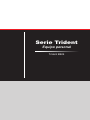 1
1
-
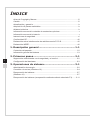 2
2
-
 3
3
-
 4
4
-
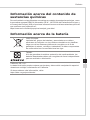 5
5
-
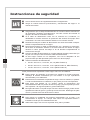 6
6
-
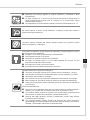 7
7
-
 8
8
-
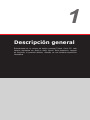 9
9
-
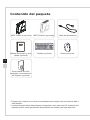 10
10
-
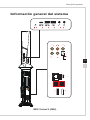 11
11
-
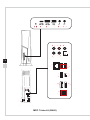 12
12
-
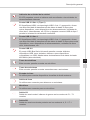 13
13
-
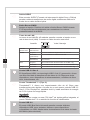 14
14
-
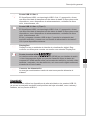 15
15
-
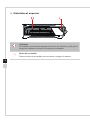 16
16
-
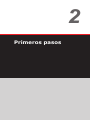 17
17
-
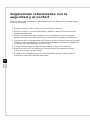 18
18
-
 19
19
-
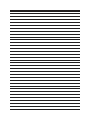 20
20
-
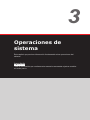 21
21
-
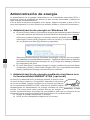 22
22
-
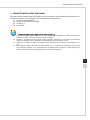 23
23
-
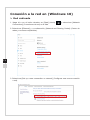 24
24
-
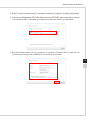 25
25
-
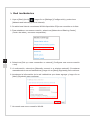 26
26
-
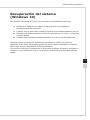 27
27
-
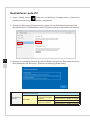 28
28
-
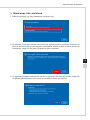 29
29
-
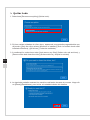 30
30
-
 31
31
-
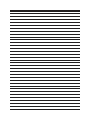 32
32
MSI MPG Trident AS 10th El manual del propietario
- Tipo
- El manual del propietario
- Este manual también es adecuado para
Artículos relacionados
-
MSI MS-B920 El manual del propietario
-
MSI GP73 Leopard (Intel 8th Gen) El manual del propietario
-
MSI Modern AM241 11M El manual del propietario
-
MSI GS65 Stealth Thin (Intel 8th Gen) El manual del propietario
-
MSI MS-17A3 El manual del propietario
-
MSI MS-B159 El manual del propietario
-
MSI MS-16L4 El manual del propietario
-
MSI GT83 Titan (Intel 8th Gen) El manual del propietario
-
MSI MS-B171 El manual del propietario
-
MSI GT72VR DOMINATOR (7th Gen) (GEFORCE® GTX 1060) El manual del propietario